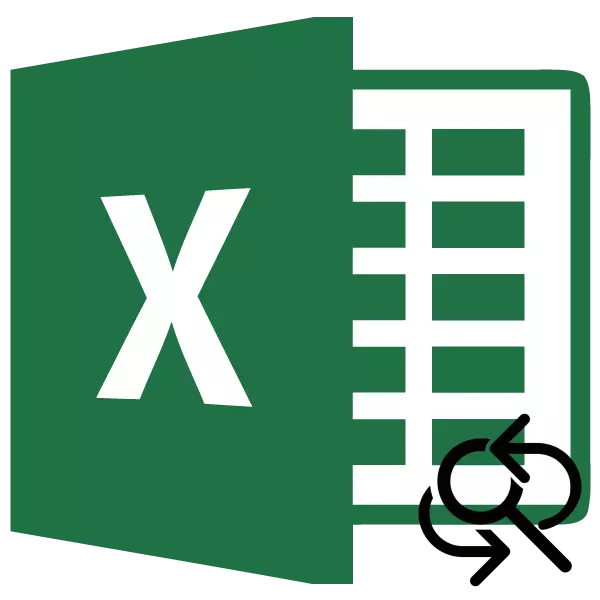
Փաստաթղթում կան իրավիճակներ, երբ փաստաթղթում անհրաժեշտ է փոխարինել մեկ կերպար (կամ կերպարների խումբ) մյուսին: Պատճառները կարող են լինել մի շարք, սկսած Banal- ի սխալից եւ, ավարտվելով հեռավոր ձեւանմուշով կամ հեռացնելով տարածություններով: Եկեք պարզենք, թե ինչպես արագորեն փոխարինել նիշերը Microsoft Excel- ում:
Excel- ում նիշերը փոխարինելու ուղիները
Իհարկե, մեկ կերպարը մյուսին փոխարինելու ամենահեշտ ձեւը ձեռքով խմբագրման բջիջներն են: Բայց, ինչպես պարապը ցույց է տալիս, միշտ չէ, որ այս մեթոդը լայնածավալ սեղաններում ամենադյուրինն է, որտեղ փոխվելու համար անհրաժեշտ նիշերի քանակը կարող է հասնել շատ մեծ քանակի: Նույնիսկ ճիշտ բջիջների որոնումը կարող է ծախսվել զգալի ժամանակ, չնշել նրանցից յուրաքանչյուրը խմբագրելու համար ծախսված ժամանակը:Բարեբախտաբար, Excel ծրագիրը ունի «գտնելու եւ փոխարինելու» գործիք, որը կօգնի արագ գտնել անհրաժեշտ բջիջները եւ կփոխարինի դրանցում խորհրդանիշները:
Փնտրեք փոխարինմամբ
Խուզարկությամբ պարզ փոխարինումը ներառում է մեկ սերիական եւ ֆիքսված նիշերի (թվերի, բառերի, նշանների եւ այլն) փոխարինել այս կերպարներից հետո այս կերպարներից հետո `օգտագործելով հատուկ ներկառուցված ծրագրի գործիք:
- Կտտացրեք «Գտեք եւ կարեւոր» կոճակը, որը գտնվում է «Տուն» ներդիրում `խմբագրման պարամետրերի բլոկում: Այս ցուցակում հայտնված ցուցակում մենք անցում ենք կատարում «փոխարինելու»:
- «Գտեք եւ փոխարինեք» պատուհանը բացվում է փոխարինման ներդիրում: «Գտեք» դաշտում մենք մուտքագրում ենք այն թիվը, բառերը կամ խորհրդանիշները, որոնք ցանկանում եք գտնել եւ փոխարինել: «Փոխարինեք» դաշտում կատարեք տվյալների մուտքագրում, որի փոխարինումը կկատարվի:
Ինչպես տեսնում եք, պատուհանի ներքեւի մասում կան փոխարինող կոճակներ. «Փոխեք ամեն ինչ» եւ «փոխարինեք» եւ որոնման կոճակները. «Գտեք բոլորը» եւ «Գտեք հաջորդը»: Կտտացրեք «Գտեք հաջորդ» կոճակը:
- Դրանից հետո ցանկալի է փաստաթղթի որոնում: Լռելյայն, որոնման ուղղությունը կատարվում է տող: Կուրսորը կանգ է առնում առաջին արդյունքի մեջ, որը համընկնում է: Բջջային պարունակությունը փոխարինելու համար կտտացրեք «Փոխարինել» կոճակը:
- Տվյալների որոնումը շարունակելու համար մենք կտտացնում ենք «Գտեք հաջորդ» կոճակը: Նույն կերպ մենք փոխում ենք հետեւյալ արդյունքը եւ այլն:
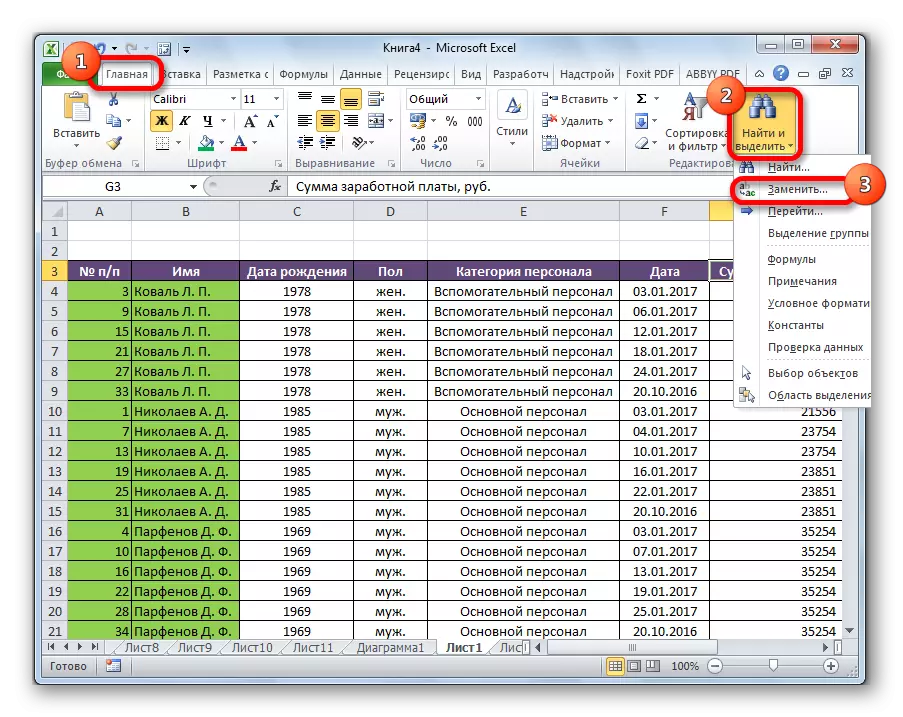
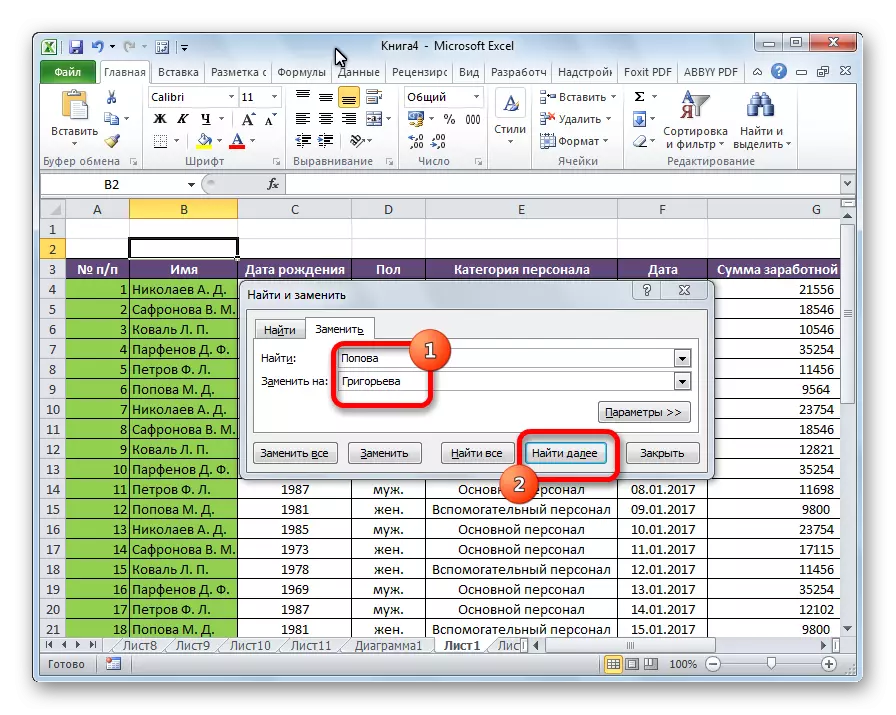
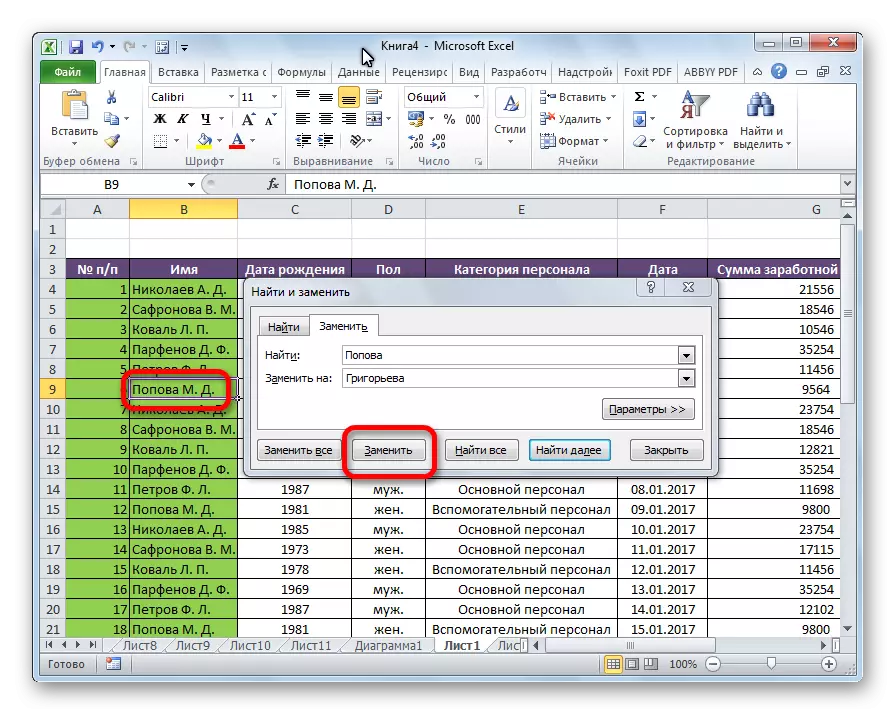
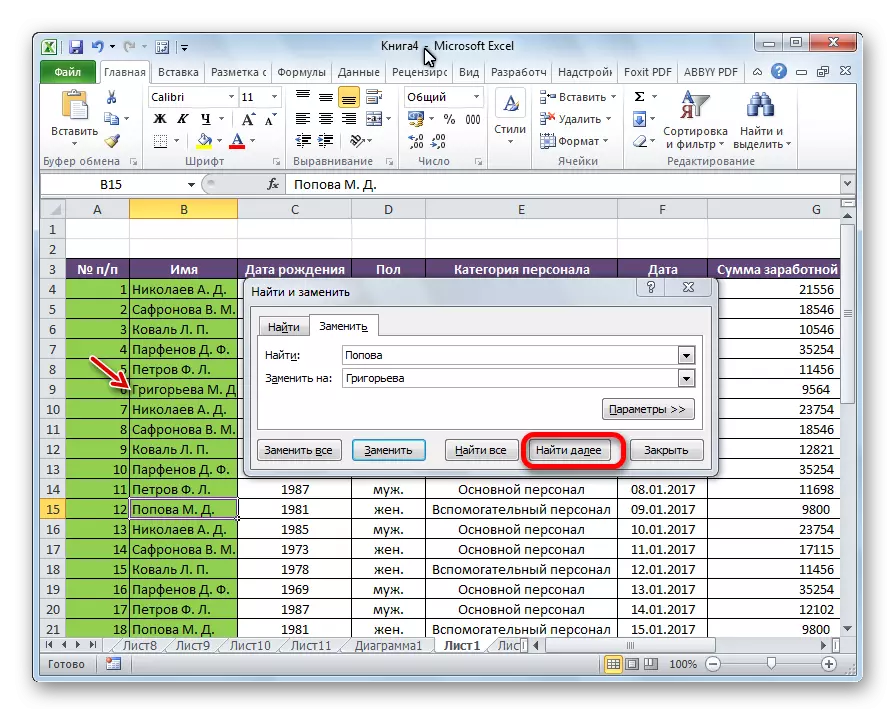
Անմիջապես կարող եք գտնել բոլոր արդյունքները բավարարող արդյունքները:
- Որոնման հարցումը մուտքագրելուց եւ նիշերը փոխարինելուց հետո կտտացրեք «Գտեք բոլոր» կոճակը:
- Որոնեք բոլոր համապատասխան բջիջները: Նրանց ցուցակը, որում նշվում է արժեքը եւ յուրաքանչյուր խցի հասցեն, բացվում է պատուհանի ներքեւի մասում: Այժմ կարող եք սեղմել այն բջիջներից որեւէ մեկի վրա, որտեղ մենք ցանկանում ենք փոխարինել եւ կտտացնել «Փոխարինել» կոճակը:
- Արժեքը փոխարինելը կկատարվի, եւ օգտագործողը կարող է շարունակել շարունակել որոնման արդյունքները `դրա արդյունքը` վերագնահատականի համար:
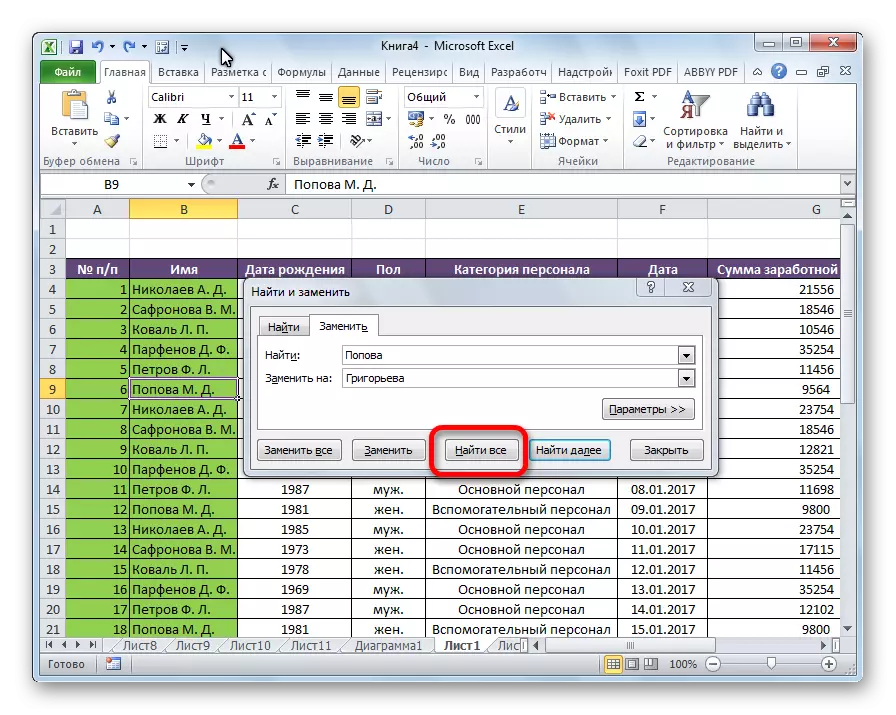
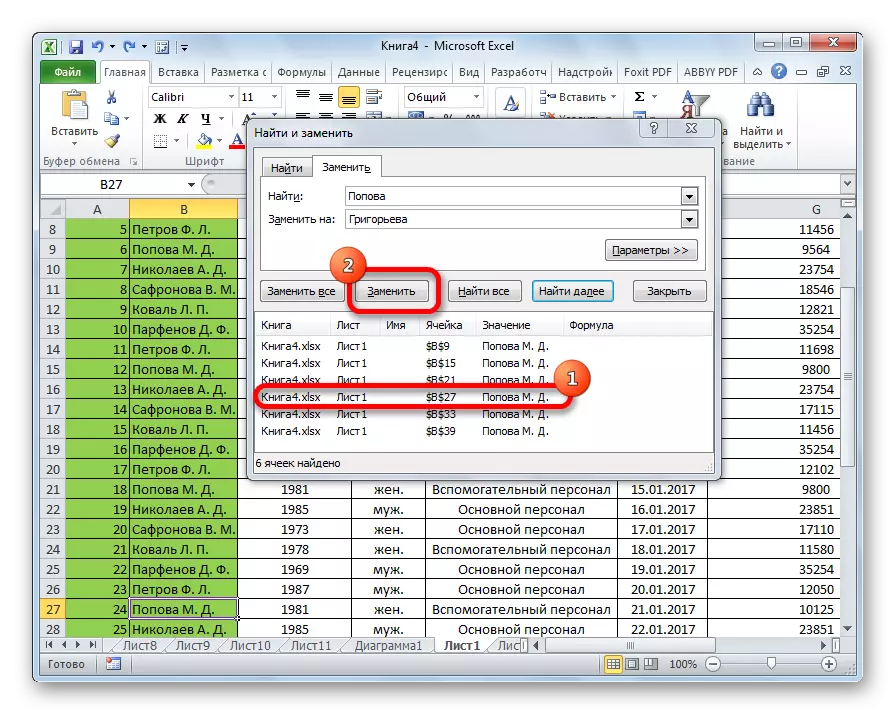
Ավտոմատ փոխարինում
Դուք կարող եք ինքնաբերաբար փոխարինել ընդամենը մեկ կոճակի մամուլը: Դա անելու համար փոխարինելի արժեքներ մուտքագրելուց հետո եւ փոխարինումը կատարվում է, կտտացրեք «Փոխեք բոլոր» կոճակը:
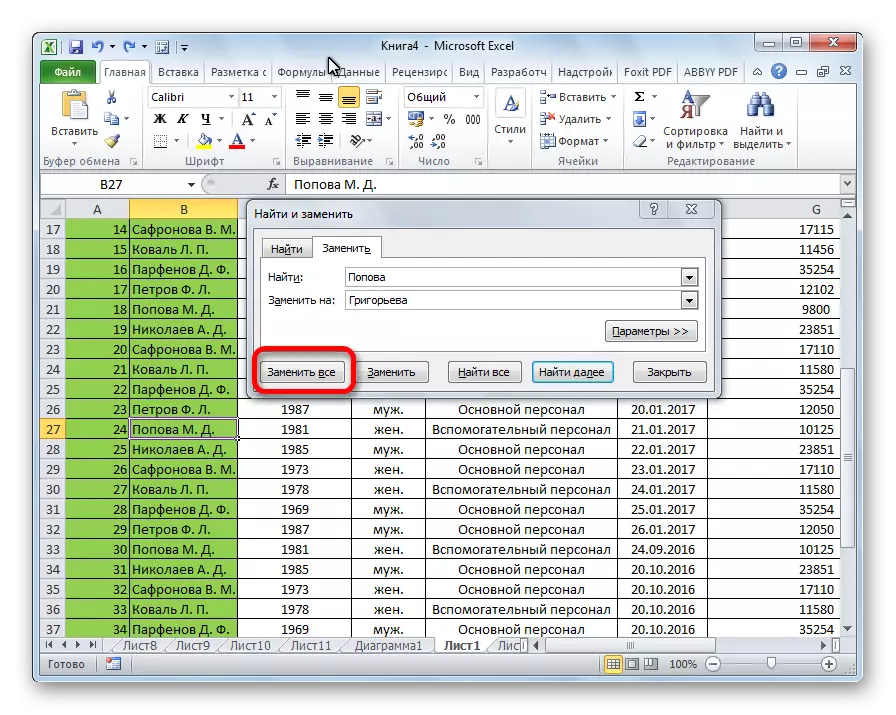
Ընթացակարգը կատարվում է գրեթե անմիջապես:
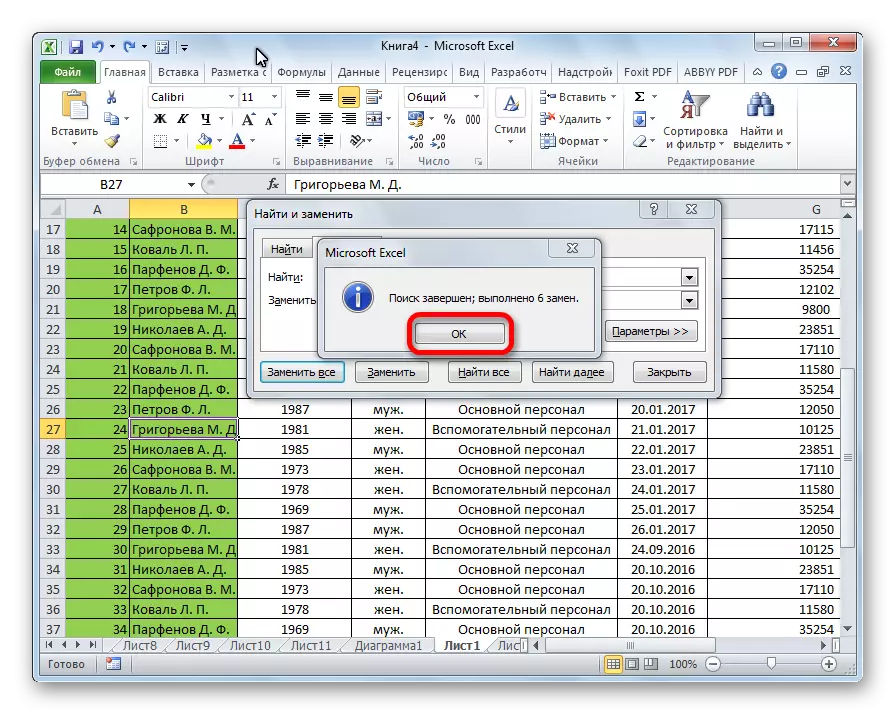
Այս մեթոդի կողմնակից `արագություն եւ հարմարավետություն: Հիմնական մինուսն այն է, որ դուք պետք է վստահ լինեք, որ մուտքագրված նիշերը պետք է փոխարինվեն բոլոր բջիջներում: Եթե նախորդ եղանակներով հնարավոր եղավ գտնել եւ ընտրել անհրաժեշտ բջիջները, փոխելու համար, ապա այս տարբերակը օգտագործելիս բացառվում է նման հնարավորությունը:
Դաս. Ինչպես փոխարինել կետը Excel- ում ստորակետի վրա
Լրացուցիչ ընտրանքներ
Բացի այդ, լրացուցիչ պարամետրերի համար կա ընդլայնված որոնում եւ փոխարինում:
- Լինելով «փոխարինել» ներդիրում, «Գտեք եւ փոխարինեք» պատուհանում կտտացրեք պարամետրերի կոճակը:
- Լրացուցիչ պարամետրերի բացված պատուհանը: Այն գրեթե նույնական է առաջադեմ որոնման պատուհանի հետ: Միակ տարբերությունն այն է, որ պարամետրերի բլոկի ներկայությունը «Փոխարինեք»:

Պատուհանի ամբողջ հատակը պատասխանատու է տվյալների որոնման համար, որի փոխարինումը պետք է իրականացվի: Այստեղ դուք կարող եք սահմանել, որտեղ որոնել (թերթիկի կամ ամբողջ գրքի վրա) եւ ինչպես որոնել (ըստ գծի կամ սյուների): Ի տարբերություն սովորական որոնման, փոխարինման որոնումը կարող է իրականացվել բացառապես բանաձեւերով, այսինքն `բջիջների ընտրության ընթացքում ձեւակերպումների գծով նշված արժեքները: Բացի այդ, անմիջապես տեղադրելով կամ հեռացնելով տուփերը, կարող եմ նշել, հաշվի առնելով տառերի գործը որոնելիս, բջիջներում ճշգրիտ համապատասխանություն փնտրեք:
Նաեւ կարող եք նշել այն բջիջների մեջ, որոնց ձեւաչափը կձեռնագործվի: Դա անելու համար կտտացրեք «Format» կոճակին `« Գտեք »տարբերակի դիմաց:
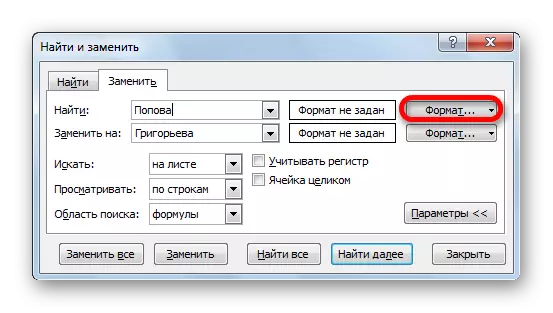
Դրանից հետո կբացվի պատուհան, որում կարող եք նշել որոնման բջիջների ձեւաչափը:
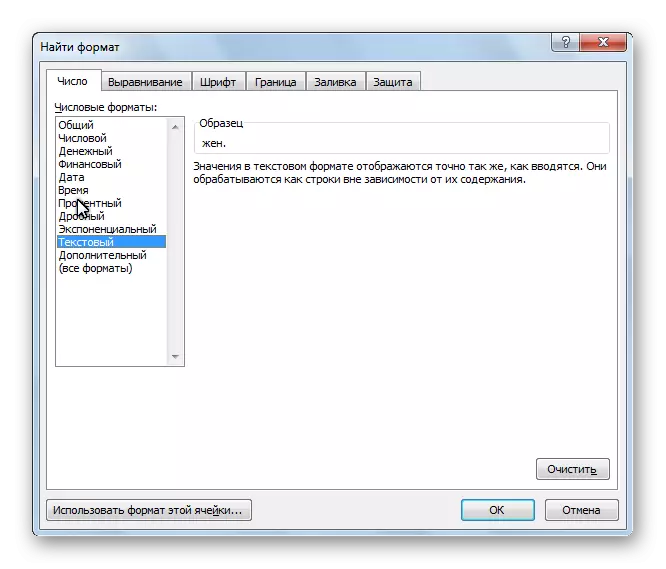
Տեղադրման արժեքի միակ կարգավորումը կլինի նույն բջջային ձեւաչափը: Տեղադրված արժեքի ձեւաչափը ընտրելու համար մենք կտտացնում ենք նույն անունի կոճակը «Փոխարինել ...» պարամետրը:
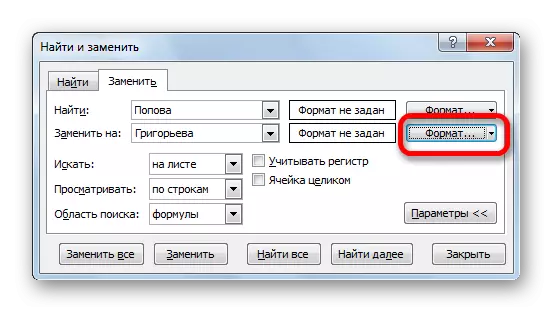
Այն բացում է ճիշտ նույն պատուհանը, ինչպես նախորդ դեպքում: Տեղադրված է, թե ինչպես են բջիջները ձեւափոխվելու իրենց տվյալները փոխարինելուց հետո: Կարող եք սահմանել հավասարեցում, թվային ձեւաչափեր, բջջային գույն, սահմաններ եւ այլն:
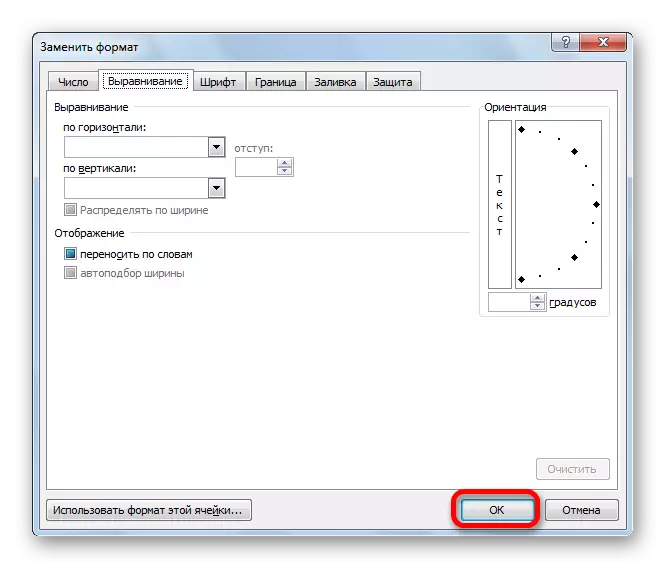
Նաեւ «Ձեւաչափ» կոճակի ներքո ներքեւի ցուցակից համապատասխան կետում կտտացնելով, կարող եք ձեւաչափը նույնականացնել թերթի ցանկացած ընտրված խցում, դա բավական է շեշտը դնել:
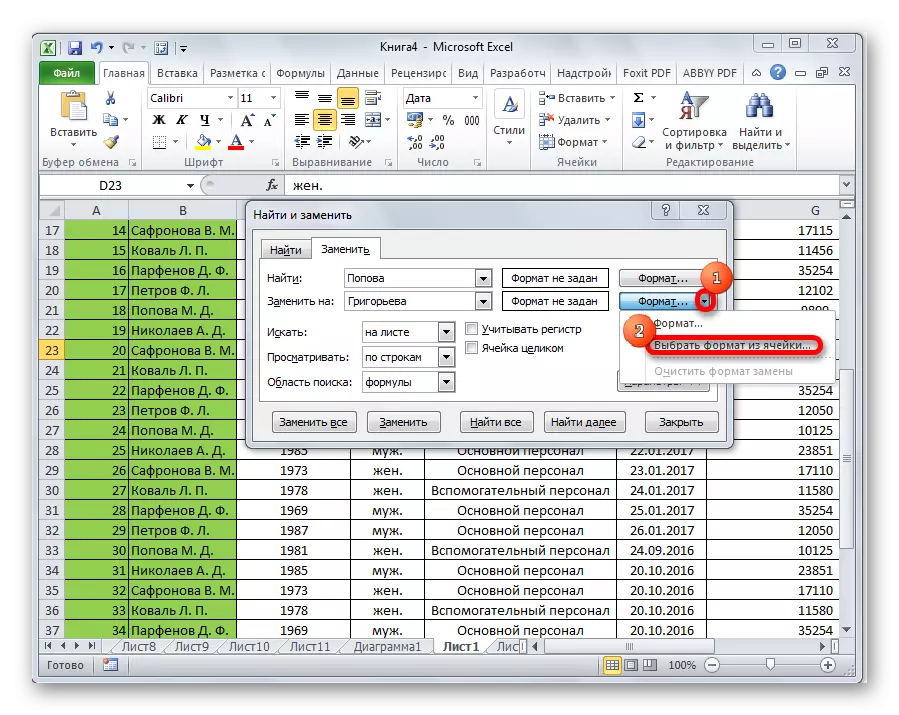
Լրացուցիչ որոնման սահմանափակիչ կարող է լինել բջիջների շարք, որոնց թվում կընտրվեն եւ կփոխարինվի: Դրա համար բավական է պարզապես ցանկալի տիրույթը ձեռքով ընդգծելու համար:
- Մի մոռացեք «Գտեք» եւ «փոխարինեք ...» դաշտում `համապատասխան արժեքներ մուտքագրելու համար: Երբ բոլոր պարամետրերը նշվում են, ընտրեք ընթացակարգի կատարման եղանակը: Կամ կտտացրեք «Փոխարինեք բոլոր» կոճակը, եւ փոխարինումը տեղի է ունենում ինքնաբերաբար, մուտքագրված տվյալների համաձայն կամ կտտացրեք «Գտեք բոլոր» կոճակը, եւ յուրաքանչյուր խցում առանձին փոխարինում է ալգորիթմը:
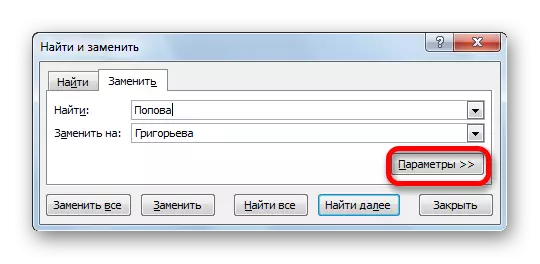

Դաս. Ինչպես փնտրել Excel- ում
Ինչպես տեսնում եք, Microsoft Excel- ը տրամադրում է բավականին ֆունկցիոնալ եւ հարմար գործիք, սեղաններում տվյալների որոնման եւ փոխարինման համար: Եթե Ձեզ անհրաժեշտ է բացարձակապես բոլոր նույն տիպը փոխարինել հատուկ արտահայտությամբ, ապա դա կարելի է անել միայն մեկ կոճակ սեղմելով: Եթե նմուշը պետք է արվի ավելի մանրամասն, ապա այս հատկությունը ամբողջությամբ տրամադրված է այս աղյուսակային պրոցեսորում:
